操作题.docx
《操作题.docx》由会员分享,可在线阅读,更多相关《操作题.docx(47页珍藏版)》请在冰豆网上搜索。
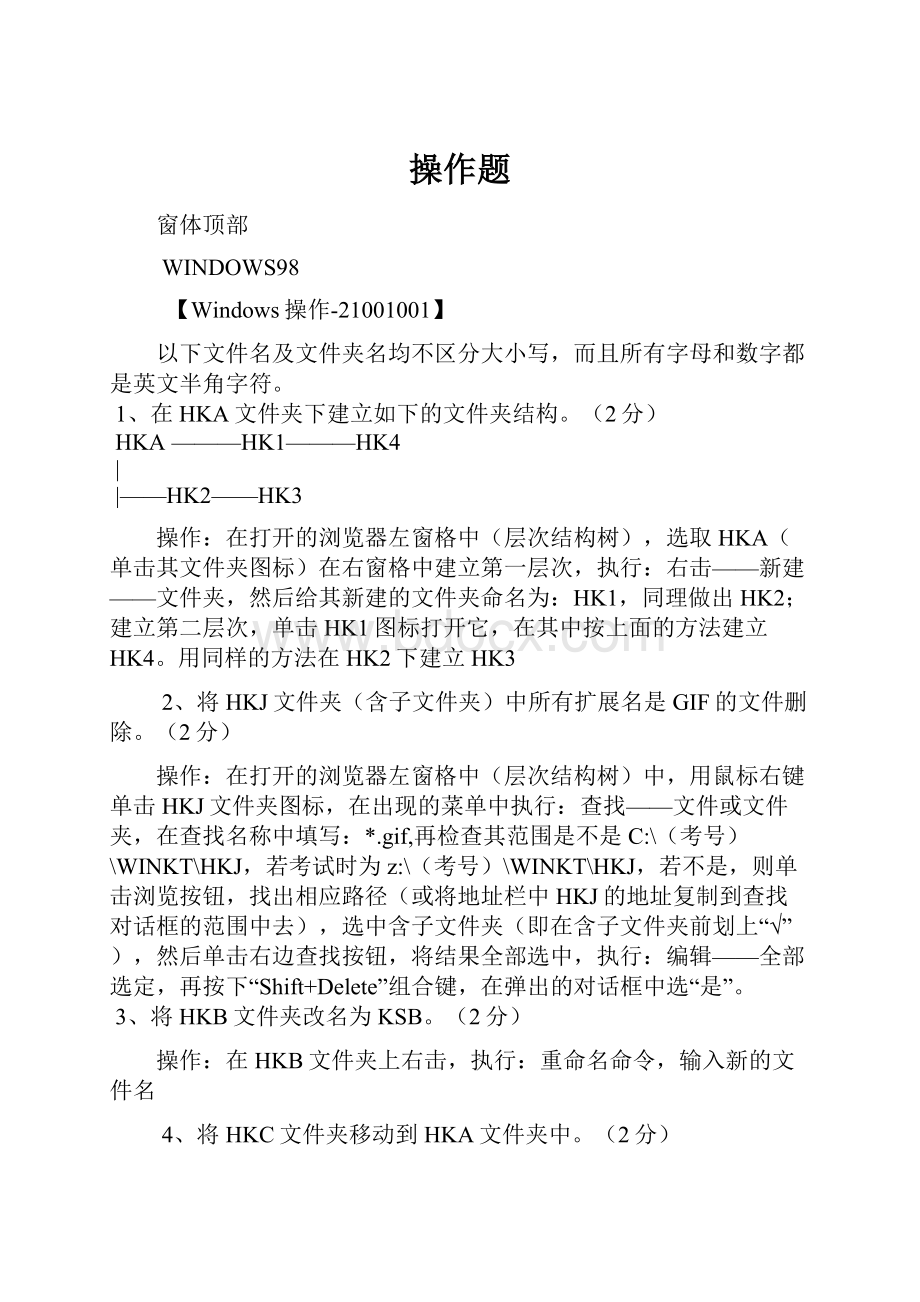
操作题
窗体顶部
WINDOWS98
【Windows操作-21001001】
以下文件名及文件夹名均不区分大小写,而且所有字母和数字都是英文半角字符。
1、在HKA文件夹下建立如下的文件夹结构。
(2分)
HKA———HK1———HK4
|
|——HK2——HK3
操作:
在打开的浏览器左窗格中(层次结构树),选取HKA(单击其文件夹图标)在右窗格中建立第一层次,执行:
右击——新建——文件夹,然后给其新建的文件夹命名为:
HK1,同理做出HK2;建立第二层次,单击HK1图标打开它,在其中按上面的方法建立HK4。
用同样的方法在HK2下建立HK3
2、将HKJ文件夹(含子文件夹)中所有扩展名是GIF的文件删除。
(2分)
操作:
在打开的浏览器左窗格中(层次结构树)中,用鼠标右键单击HKJ文件夹图标,在出现的菜单中执行:
查找——文件或文件夹,在查找名称中填写:
*.gif,再检查其范围是不是C:
\(考号)\WINKT\HKJ,若考试时为z:
\(考号)\WINKT\HKJ,若不是,则单击浏览按钮,找出相应路径(或将地址栏中HKJ的地址复制到查找对话框的范围中去),选中含子文件夹(即在含子文件夹前划上“√”),然后单击右边查找按钮,将结果全部选中,执行:
编辑——全部选定,再按下“Shift+Delete”组合键,在弹出的对话框中选“是”。
3、将HKB文件夹改名为KSB。
(2分)
操作:
在HKB文件夹上右击,执行:
重命名命令,输入新的文件名
4、将HKC文件夹移动到HKA文件夹中。
(2分)
操作:
可选中HKC,直接拖动至HKA文件夹上,或将HKC剪切,然后打开HKA在其中粘贴过来。
5、将HKD文件夹删除。
(2分)
操作:
选中HKD,按下“Shift+Delete”组合键,在弹出的对话框中选“是”。
【Windows操作-21001002】
以下文件名及文件夹名均不区分大小写,而且所有字母和数字都是英文半角字符。
1、在HKB文件夹下建立如下的文件夹结构。
(2分)
HKB———HK1———HK4———HK3
|
|——HK2
操作:
在打开的浏览器左窗格中(层次结构树),选取HKB(单击其文件夹图标)在右窗格中建立第一层次,执行:
右击——新建——文件夹,然后给其新建的文件夹命名为:
HK1;建立第二层次,单击HK1图标打开它,在其中按上面的方法分别建立HK4和HK2;建立第三层次,单击HK4图标打开它,在其中按上面的方法建立HK3。
2、将HKJ文件夹中所有扩展名是doc的文件复制到“HKA”文件夹下。
(2分)
操作:
在打开的浏览器左窗格中(层次结构树)中,用鼠标右键单击HKJ文件夹图标,在出现的菜单中执行:
查找——文件或文件夹,在查找名称中填写:
*.doc,再检查其范围是不是C:
\(考号)\WINKT\HKJ,若考试时为z:
\(考号)\WINKT\HKJ,若不是,则单击浏览按钮,找出相应路径(或将地址栏中HKJ的地址复制到查找对话框的范围中去),选中含子文件夹(即在含子文件夹前划上“√”),然后单击右边查找按钮,将结果全部选中,执行:
编辑——全部选定,再执行:
编辑——复制,打开HKA文件夹,执行:
粘贴。
3、将HKC文件夹改名为KSC。
(2分)
操作:
在HKC文件夹上右击,执行:
重命名命令,输入新的文件名
4、将HKD文件夹移动到HKB文件夹中。
(2分)
操作:
可选中HKD,直接拖动至HKB文件夹上,或将HKD剪切,然后打开HKB在其中粘贴过来。
5、将HKE文件夹删除。
(2分)
操作:
选中HKE,按下“Shift+Delete”组合键,在弹出的对话框中选“是”。
【Windows操作-21001003】
以下文件名及文件夹名均不区分大小写,而且所有字母和数字都是英文半角字符。
1、在HKA文件夹下建立如下的文件夹结构。
(2分)
HKA———HK1———HK3
|
|——HK2——HK4
操作:
在打开的浏览器左窗格中(层次结构树),选取HKA(单击其文件夹图标)在右窗格中建立第一层次,执行:
右击——新建——文件夹,然后给其新建的文件夹命名为:
HK1;建立第二层次,单击HK1图标打开它,在其中按上面的方法分别建立HK3和HK2,建立第三层次,单击HK2图标打开它,用同样的方法建立HK4
2、将HKJ文件夹中所有文件名以“改名”开始的文件删除。
(2分)
操作:
在打开的浏览器左窗格中(层次结构树)中,用鼠标右键单击HKJ文件夹图标,在出现的菜单中执行:
查找——文件或文件夹,在查找名称中填写:
改名*,再检查其范围是不是C:
\(考号)\WINKT\HKJ,若考试时为z:
\(考号)\WINKT\HKJ,若不是,则单击浏览按钮,找出相应路径(或将地址栏中HKJ的地址复制到查找对话框的范围中去),选中含子文件夹(即在含子文件夹前划上“√”),然后单击右边查找按钮,将结果全部选中,执行:
编辑——全部选定,再按下“Shift+Delete”组合键,在弹出的对话框中选“是”。
3、将HKE文件夹改名为KSE。
(2分)
操作:
在HKE文件夹上右击,执行:
重命名命令,输入新的文件名
4、将HKD文件夹移动到HKB文件夹中。
(2分)
操作:
可选中HKD,直接拖动至HKB文件夹上,或将HKD剪切,然后打开HKB在其中粘贴过来。
5、将HKC文件夹删除。
(2分)
操作:
选中HKC,按下“Shift+Delete”组合键,在弹出的对话框中选“是”。
【Windows操作-21001004】
以下文件名及文件夹名均不区分大小写,而且所有字母和数字都是英文半角字符。
1、在HKC文件夹下建立HK1文件夹。
(1分)
操作:
在打开的浏览器左窗格中(层次结构树),选取HKC(单击其文件夹图标)在右窗格中执行:
右击——新建——文件夹,然后给其新建的文件夹命名为:
HK1
2、在HKJ文件夹中查找“2.swf”文件,并在HKA文件夹建立它的快捷方式。
(3分)
操作:
方法1,打开HKJ文件夹,在2.swf上右击执行:
创建快捷方式,然后将创建的快捷方式剪切到HKA文件夹中。
(注意:
如果在HKJ中显示的是“2”,你不知道“2”就是2.swf,可以显示文件扩展名,方法为:
单击菜单栏上的查看――文件夹选项――查看(标签),然后将“隐藏已知文件类型的扩展名”前的“√”去掉。
)
方法2,打开HKA文件夹,执行:
在空白处右击——新建——快捷方式,在其向导中单击浏览按钮,找到2.swf(C:
\(考号)\WINKT\HKJ\2.swf,若考试时为z:
\(考号)\WINKT\HKJ\2.swf),如果找不到,请将文件类型中的“程序”改为“所有文件”,实际上是将2.swf的路径找出来,按要求一步一步做。
3、将HKD文件夹移动到HKB文件夹中。
(2分)
操作:
可选中HKD,直接拖动至HKB文件夹上,或将HKD剪切,然后打开HKB在其中粘贴过来。
4、将HKB文件夹改名为KSB。
(2分)
操作:
在HKB文件夹上右击,执行:
重命名命令,输入新的文件名
5、将HKE文件夹删除。
(2分)
操作:
选中HKE文件夹,按下“Shift+Delete”组合键,在弹出的对话框中选“是”。
【Windows操作-21001005】
以下文件名及文件夹名均不区分大小写,而且所有字母和数字都是英文半角字符。
1、在HBHK文件夹下建立如下的文件夹结构。
(2分)
HBHK———HK1———HK4———HK3
|
|——HK2
操作:
在打开的浏览器左窗格中(层次结构树),选取HBHK(单击其文件夹图标)在右窗格中建立第一层次,执行:
右击——新建——文件夹,然后给其新建的文件夹命名为:
HK1;建立第二层次,单击HK1图标打开它,在其中按上面的方法分别建立HK4和HK2;建立第三层次,单击HK4图标打开它,在其中按上面的方法建立HK3。
2、在WINA文件夹(含子文件夹)中查找文件名第4个字符是“N”的文件,将找到的文件复制到HKA文件夹中。
(2分)
操作:
在打开的浏览器左窗格中(层次结构树)中,用鼠标右键单击WINA文件夹图标,在出现的菜单中执行:
查找——文件或文件夹,在查找名称中填写:
?
?
?
N*,再检查其范围是不是C:
\(考号)\WINKT\WINA,若考试时为z:
\(考号)\WINKT\WINA,若不是,则单击浏览按钮,找出相应路径(或将地址栏中WINA的地址复制到查找对话框的范围中去),选中含子文件夹(即在含子文件夹前划上“√”),然后单击右边查找按钮,将结果全部选中,执行:
编辑——全部选定,再执行:
编辑——复制,打开HKA文件夹,执行:
粘贴。
3、将WINB文件夹中的文件“新建2”改名为“HK2003”,扩展名不变。
(2分)
操作:
在WINB文件夹上右击,执行:
重命名命令,输入新的文件名。
(注意:
不要更改文件的扩展名)
4、将HKA文件夹移动到HKB文件夹中。
(2分)
操作:
可选中HKA,直接拖动至HKB文件夹上,或将HKA剪切,然后打开HKB在其中粘贴过来。
5、在HKB文件夹中创建快捷方式,所指向的文件为WINA文件夹下的“校园2.BMP”,名称为“校园2”。
(此题缺少文件,可以不做。
方法同第四题的第2小题,只是多了重命名这一要求)
【Windows操作-21001006】
以下文件名及文件夹名均不区分大小写,而且所有字母和数字都是英文半角字符。
1、在文件夹HKHK中建立如图所示的文件夹结构。
(2分)
HKHK———STU1———STU3
|
|——STU2——STU4
操作:
在打开的浏览器左窗格中(层次结构树),选取HKHK(单击其文件夹图标)在右窗格中建立第一层次,执行:
右击——新建——文件夹,然后给其新建的文件夹命名为:
STU1,同理做出STU2;建立第二层次,单击STU1图标打开它,在其中按上面的方法建立STU3。
用同样的方法在STU2下建立STU4
2、将文件夹WINA中的ASDF.COM文件删除。
(2分)
操作:
打开文件夹WINA,选中ASDF.COM文件,按下“Shift+Delete”组合键,在弹出的对话框中选“是”。
3、将文件夹WINB下的所有扩展名为.EXE的文件复制到文件夹HK1中。
(2分)
操作:
在打开的浏览器左窗格中(层次结构树)中,用鼠标右键单击WINB文件夹图标,在出现的菜单中执行:
查找——文件或文件夹,在查找名称中填写:
*.exe,检查其范围是不是C:
\(考号)\WINKT\WINB,若考试时为z:
\(考号)\WINKT\WINB,若不是,则单击浏览按钮,找出相应路径(或将地址栏中WINB的地址复制到查找对话框的范围中去),选中含子文件夹(即在含子文件夹前划上“√”),然后单击右边查找按钮,将结果全部选中,执行:
编辑——全部选定,再执行:
编辑——复制,打开HK1文件夹,执行:
粘贴。
4、将文件夹HK2移动到HK3中。
(2分)
操作:
可选中HK2,直接拖动至HK3文件夹上,或将HK2剪切,然后打开HK3在其中粘贴过来。
5、将文件夹HK4改名为“考试4”。
(2分)
操作:
在HK4文件夹上右击,执行:
重命名命令,输入新的文件名
【Windows操作-21001007】
以下文件名及文件夹名均不区分大小写,而且所有字母和数字都是英文半角字符。
1、在HBHK文件夹下建立一个STU1文件夹。
(1分)
操作:
在打开的浏览器左窗格中(层次结构树),选取HBHK(单击其文件夹图标)在右窗格中执行:
右击——新建——文件夹,然后给其新建的文件夹命名为:
stu1
2、在USER2中建立一个文件名为“text.txt"的文件。
(3分)
操作:
在打开的浏览器左窗格中(层次结构树),选取USER2(单击其文件夹图标)在右窗格中执行:
右击——新建——文本文档,然后给其新建的文本文档命名为:
text.txt(注意:
如果没有显示扩展名,只需输入text,如果显示了扩展名,就输入text.txt)
3、将文件夹USER3设置为只读文件夹和隐藏文件夹。
(2分)
操作:
在USER3上右击鼠标,在出现的菜单中执行:
属性,在出现的对话框中选择“只读”和“隐藏”,单击确定。
4、将文件fold.txt复制到USER2中,并改名为OLD。
(3分)
操作:
在打开的浏览器左窗格中(层次结构树)中,用鼠标右键单击WINKT文件夹图标,在出现的菜单中执行:
查找——文件或文件夹,在查找名称中填写:
fold.txt,检查其范围是不是C:
\(考号)\WINKT,若考试时为z:
\(考号)\WINKT,若不是,则单击浏览按钮,找出相应路径(或将地址栏中WINKT的地址复制到查找对话框的范围中去),选中含子文件夹(即在含子文件夹前划上“√”),然后单击右边查找按钮,在“fold.txt”文件上单鼠标左键,执行:
编辑——复制,打开USER2文件夹,执行:
粘贴,在fold.txt文件夹上右击,执行:
重命名命令,输入新的文件名(注意:
不要更改文件的扩展名)
【Windows操作-21001008】
以下文件名及文件夹名均不区分大小写,而且所有字母和数字都是英文半角字符。
在Windows下完成下面操作:
1、在文件夹“会考5”中创建文件夹MYDIR1和MYDIR2。
(2分)
操作:
在打开的浏览器左窗格中(层次结构树),选取“会考5”(单击其文件夹图标)在右窗格中执行:
右击——新建——文件夹,然后给其新建的文件夹命名为:
MYDIR1,同理作出MYDIR2
2、将文件夹MYDIR3更名为MYDIR。
(2分)
在MYDIR3文件夹上右击,执行:
重命名命令,输入新的文件名
3、建立一个文件MYFILE.txt,保存到文件夹“会考5”中。
(2分)
操作:
在打开的浏览器左窗格中(层次结构树),选取“会考5”(单击其文件夹图标)在右窗格中执行:
右击——新建——文本文档,然后给其新建的文本文档命名为:
MYFILE.txt(注意:
如果没有显示扩展名,只需输入MYFILE,如果显示了扩展名,就输入MYFILE.txt)
4、将文件夹MYDIR移动到MYDIR2中,删除文件夹MYDIR4。
(2分)
操作:
可选中MYDIR,直接拖动至MYDIR2文件夹上,或将MYDIR剪切,然后打开MYDIR2在其中粘贴过来,选中MYDIR4文件夹,按下“Shift+Delete”组合键,在弹出的对话框中选“是”。
5、在文件夹MYDIR1中创建一个快捷方式,使其双击该快捷方式时可打开“会考5”文件夹。
(2分 )
操作:
方法一:
在WINKT文件夹下(右窗口中),找到文件夹“会考5”,在“会考5”上单击右键选择创建快捷方式,将该快捷方式剪切到文件夹MYDIR1中。
方法二:
打开文件夹MYDIR1,在空白处右击鼠标,在出现的菜单中执行:
新建——快捷方式,在其命令行中将“会考5”的地址复制过来(在窗口的地址栏中,选中“C:
\(考号)\WINKT\会考5,若考试时为z:
\(考号)\WINKT\会考5”,右击鼠标,执行:
复制,再在快捷方式的命令行中,右击鼠标,执行:
粘贴),实际上是将“会考5”的路径找出来,按要求一步一步做。
【Windows操作-21001009】
以下文件名及文件夹名均不区分大小写,而且所有字母和数字都是英文半角字符。
1、将"试题库"文件夹改名为"2003题库"。
(2分)
操作:
在"试题库"文件夹上右击,执行:
重命名命令,输入新的文件名
2、在USER2文件夹中创建一个新文件夹"成绩管理"。
(3分)
操作:
在打开的浏览器左窗格中(层次结构树),选取USER2(单击其文件夹图标)在右窗格中执行:
右击——新建——文件夹,然后给其新建的文件夹命名为:
成绩管理
3、将USER2文件夹下的"试卷"文件夹中的"Abc.doc"文件移到"TXT"文件夹中。
(3分)
操作:
打开USER2文件夹,打开“试卷”文件夹,可选中Abc.doc,直接拖动至TXT文件夹上,或将Abc.doc剪切,然后打开TXT在其中粘贴过来。
4、将"MATHS"文件夹中的"JBY"文件夹删除。
(2分)
操作:
打开“MATHS”文件夹,选中JBY文件夹,按下“Shift+Delete”组合键,在弹出的对话框中选“是”。
【Windows操作-21001010】
以下文件名及文件夹名均不区分大小写,而且所有字母和数字都是英文半角字符。
1、在HKA文件夹下建立STUA文件夹。
(2分)
操作:
在打开的浏览器左窗格中(层次结构树),选取HKA(单击其文件夹图标)在右窗格中执行:
右击——新建——文件夹,然后给其新建的文件夹命名为:
STUA
2、在HKJ文件夹(含子文件夹)中查找snowman.gif的文件,并复制到HKB文件夹。
(2分)
操作:
在打开的浏览器左窗格中(层次结构树)中,用鼠标右键单击HKJ文件夹图标,在出现的菜单中执行:
查找——文件或文件夹,在查找名称中填写:
snowman.gif,检查其范围是不是C:
\(考号)\WINKT\HKJ,若考试时为z:
\(考号)\WINKT\HKJ,若不是,则单击浏览按钮,找出相应路径(或将地址栏中HKJ的地址复制到查找对话框的范围中去),选中含子文件夹(即在含子文件夹前划上“√”),然后单击右边查找按钮,在“snowman.gif”文件上单鼠标左键,执行:
编辑——复制,打开HKB文件夹,执行:
粘贴
3、将HKJ文件夹下的“画图”快捷方式移到HKC文件夹。
(2分)
操作:
打开HKJ文件夹,可选中“画图”快捷方式,直接拖动至HKC文件夹上,或将“画图”快捷方式剪切,然后打开HKC在其中粘贴过来。
4、在WINKT文件夹范围查找“flower.jpg”文件,并改名为“花.jpg”。
(2分)
操作:
在打开的浏览器左窗格中(层次结构树)中,用鼠标右键单击WINKT文件夹图标,在出现的菜单中执行:
查找——文件或文件夹,在查找名称中填写:
flower.jpg,检查其范围是不是C:
\(考号)\WINKT,若考试时为z:
\(考号)\WINKT,若不是,则单击浏览按钮,找出相应路径(或将地址栏中WINKT的地址复制到查找对话框的范围中去),选中含子文件夹(即在含子文件夹前划上“√”),然后单击右边查找按钮,“flower.jpg”文件上右击,执行:
重命名命令,输入新的文件名
5、将HKD文件夹删除。
(2分)
操作:
选中HKD文件夹,按下“Shift+Delete”组合键,在弹出的对话框中选“是”。
【Windows操作-21001011】
以下文件名及文件夹名均不区分大小写,而且所有字母和数字都是英文半角字符。
1、在文件夹“HKC”中建立名为“我的文档”的文件夹。
(2分)
操作:
在打开的浏览器左窗格中(层次结构树),选取HKC(单击其文件夹图标)在右窗格中执行:
右击——新建——文件夹,然后给其新建的文件夹命名为:
我的文档
2、在HKJ文件夹(含子文件夹)中查找文件“youjian.jpeg”,并将其复制到“HKD”文件夹中。
(2分)
操作:
在打开的浏览器左窗格中(层次结构树)中,用鼠标右键单击WINKT文件夹图标,在出现的菜单中执行:
查找——文件或文件夹,在查找名称中填写:
youjian.jpeg,检查其范围是不是C:
\(考号)\WINKT\HKJ,若考试时为z:
\(考号)\WINKT\HKJ,若不是,则单击浏览按钮,找出相应路径(或将地址栏中HKJ的地址复制到查找对话框的范围中去),选中含子文件夹(即在含子文件夹前划上“√”),然后单击右边查找按钮,在“youjian.jpeg”文件上单击鼠标左键,执行:
编辑——复制,打开HKD文件夹,执行:
粘贴
3、在HKE文件夹中建立“who.dta"的快捷方式。
(3分)
操作:
在打开的浏览器左窗格中(层次结构树)中,用鼠标右键单击WINKT文件夹图标,在出现的菜单中执行:
查找——文件或文件夹,在查找名称中填写:
who.dta,检查其范围是不是C:
\(考号)\WINKT,若考试时为z:
\(考号)\WINKT,若不是,则单击浏览按钮,找出相应路径(或将地址栏中WINKT的地址复制到查找对话框的范围中去),选中含子文件夹(即在含子文件夹前划上“√”),然后单击右边查找按钮,“who.dta”文件上右击,选择“创建快捷方式”(该快捷方式被放在了桌面上),然后将创建的快捷方式剪切HKE文件夹中。
4、将WINKT文件夹中的HKB、HKF、HKH文件夹删除。
(3分)
操作:
方法一:
选中HKB文件夹,按下“Shift+Delete”组合键,在弹出的对话框中选“是”,同样的方法依次删除HKF、HKH文件夹。
方法二:
用鼠标左键单击WINKT文件夹,在右窗格中,按住ctrl键的同时,依次选中HKB、HKF、HKH文件夹,此时松开ctrl键,按下“Shift+Delete”组合键,在弹出的对话框中选“是”。
WORD
(注意:
WORD习题必须保存)
【Word文字处理-23001001】
1.将word文件夹下的n1.doc中标题设为居中、黑体、3号字;
操作:
将第一行的标题:
“北京的胡同”选中,设置居中:
单击格式(菜单)——段落,单击“缩进和间距”标签,在“对齐方式”下选择“居中”,单击确定;设置黑体、3号字:
(“北京的胡同”选中)单击格式(菜单)——字体,单击“字体”标签,在“中文字体”下,选择“黑体”,在“字号”下,选择“三号”,单击确定。
2.将word文件夹下的n1.doc中正文段落首行缩进2个汉字,行间距固定值20磅;
操作:
将正文部分选中,执行:
格式——段落,单击“缩进和间距”标签,在“特殊格式”下,选择“首行缩进”,在“度量值”下,选择“2字符”(如果没有“2字符”时,自己在里面输入“2字符”就可以了),在“行距”下,选择“固定值”,在“设置值”下,选择“20磅”(或自己输入也可以),单击确定。
3.给word文件夹下的n1.doc插入页码,页码位置:
页脚、居中。
操作:
(不用选择任何文字)执行:
插入——页码,在“位置”下,选择“页面底端(页脚)”,在“对齐方式”下,选择“居中”,单击确定。
【Word文字处理-23001002】
1.将word文件夹下的n2.doc中的“高小声”替换为“高晓声”;
操作:
(不用选中任何文字)执行:
编辑——替换(查找),在“查找内容”中输入:
高小声,“替换为”中输入:
高晓声,然后单击“全部替换”。
2.将word文件夹下的n2.doc中的第二段与第一段对换位置;
操作:
将第一段选中,执行:
编辑---剪切,将光标放在第二段的后面(即为:
在第二段的后面单击鼠标左键),按Enter键(回车键)另起一段,执行:
编辑---粘贴,将该段下面空出的空行删除。
3.将word文件夹下的n2.doc中的全文设为仿宋、小四号字。
操作:
将全文选中,单击格式(菜单)——字体,单击“字体”标签,在“中文字体”下,选择“仿宋”,在“字号”下,选择“小四”,单击确定。
【Word文字处理-23001003】
1.将word文件夹下n3.doc文件的第四段与第三段交换位置;
操作:
将第三段选中,执行:
编辑---剪切,将光标放在第四段的后面(即为:
在第四段的后面单击鼠标左键),按Enter键(回车键)另起一段,执行:
编辑---粘贴,将该段下面空出的空行删除。
2.正文字体设为小三号字,第二段文字加粗、斜体;
操作:
将正文选中,单击格式(菜单)——字体,单击“字体”标签,在“字号”下,选择“小三”,单击确定;将第二段文字选中,单击格式(菜单)——字体,单击“字体”标签,在“字形”下,选择“加粗